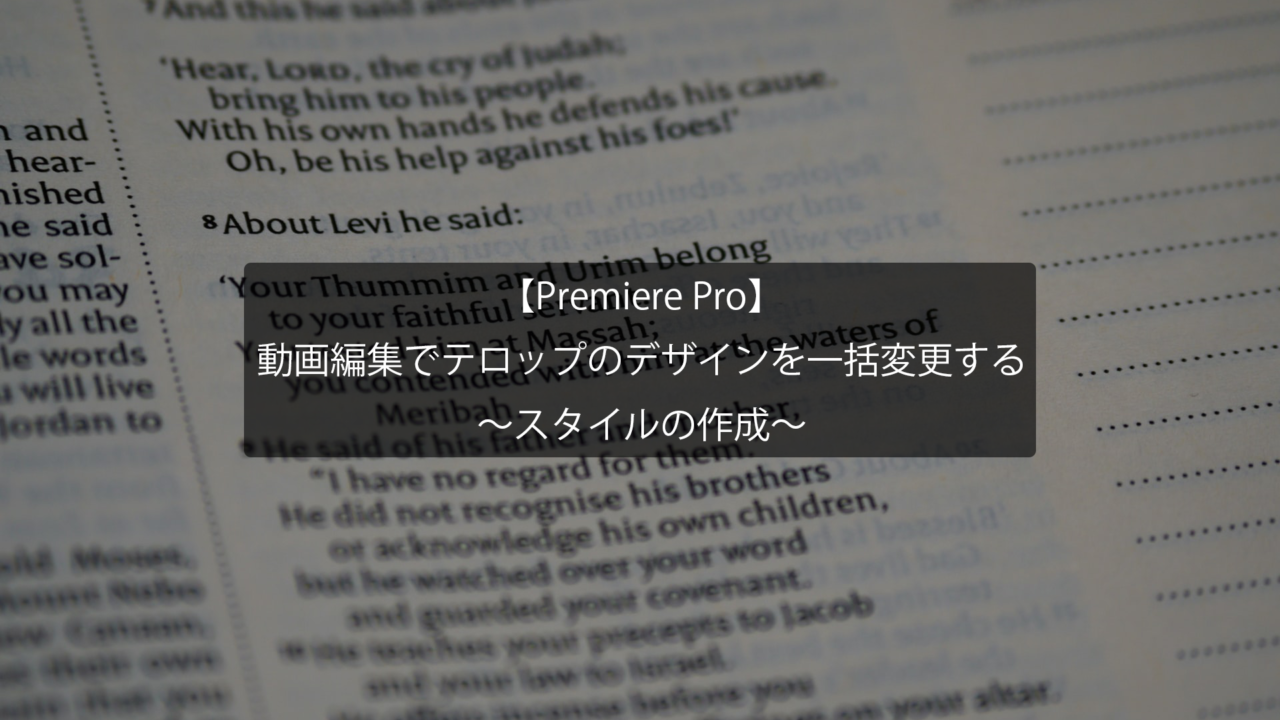動画編集でテロップのデザインを一括変更する
~スタイルの作成~
今回の記事は、PremiereProを用いた動画編集でテロップのデザインを一括で変更する方法について解説していきます。
動画編集を終えたけど、テロップのデザインが気に入らない…。
デザインを変えたいけど今から全部変えるのは大変だな。
こういった悩みが出たときに簡単にテロップのデザインを変える方法があります。
それはスタイルを作成することです。
僕も過去にクライアント様から動画編集後にフォントを一括で変えてほしいと言われたことがありましたが、この方法で簡単に解決しました。
では、手順について解説します。
~手順~
①PremiereProを起動し、動画素材を配置します。(ここではカラーマットを作成します。)
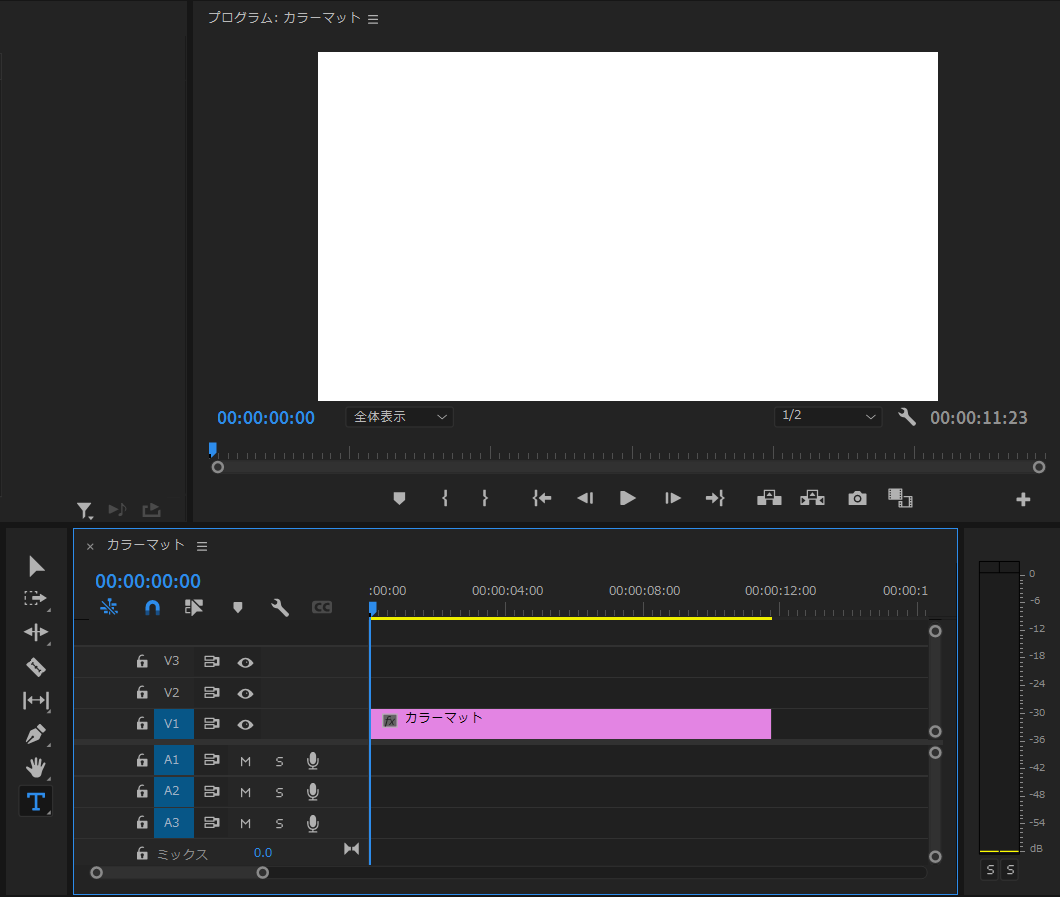
②テロップを複数作成します。
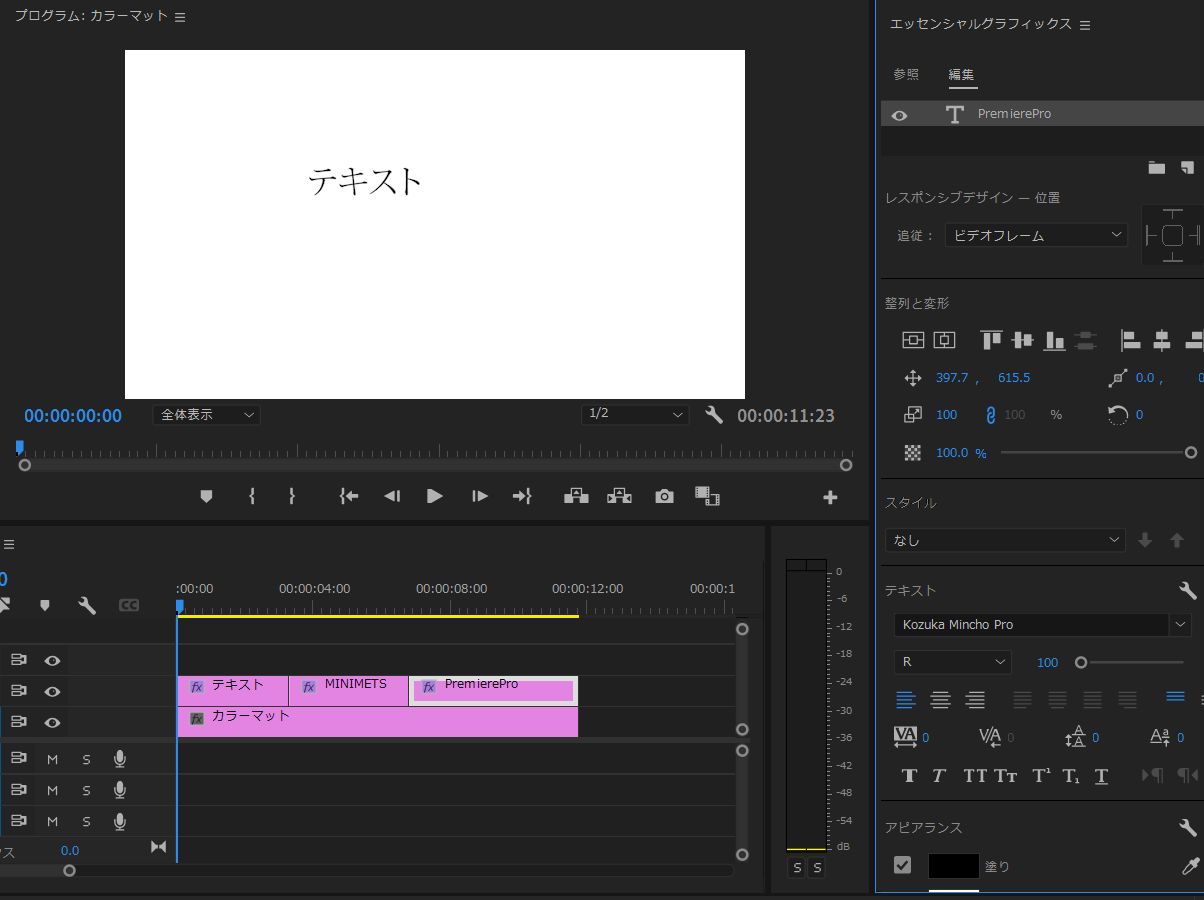
ここではすべてのテロップが小塚明朝Proのフォントとなっています。
③まずテロップのうち、1つを希望のデザインへと変更します。
ここでは分かりやすいよう、フォントを小塚ゴシックPro、塗りを黄緑、境界線を黒、シャドウありへ変更します。
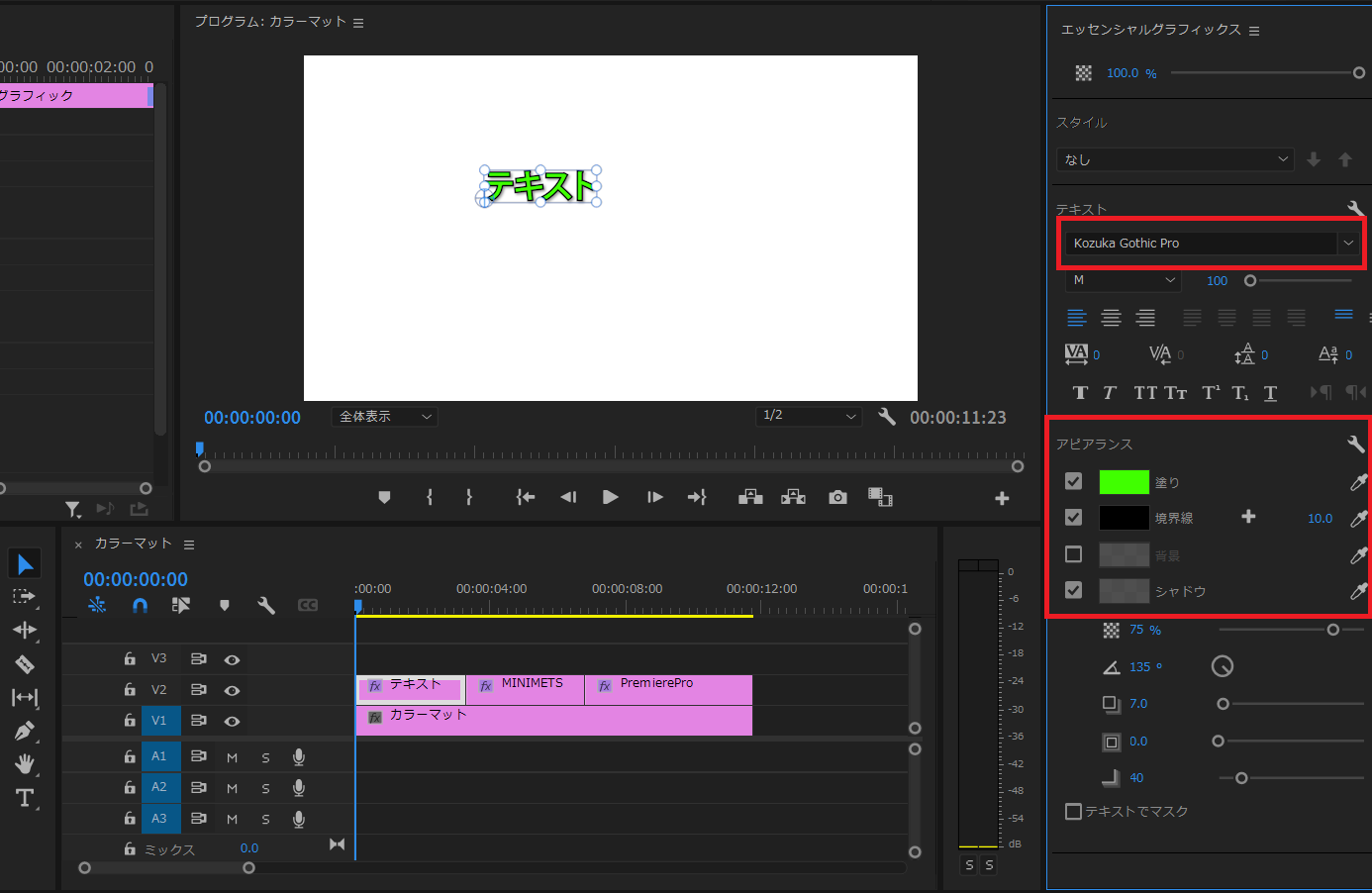
④次にスタイル→スタイルを作成を選択し、先ほど作成したテロップデザインに名前を付けてスタイルを保存します。
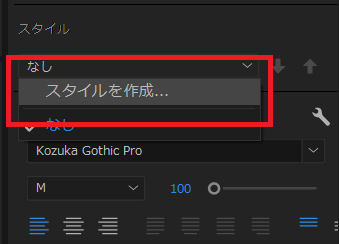
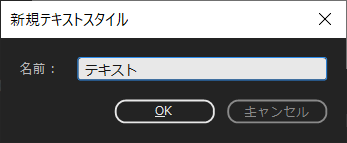
⑤保存したスタイルはプロジェクトへ表示されるので、デザインを変更したいテロップを選択し、ドラッグ&ドロップで適用します。
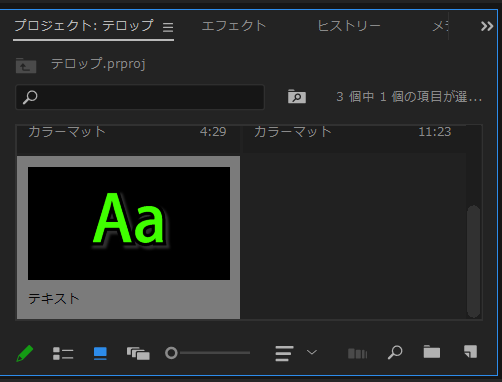
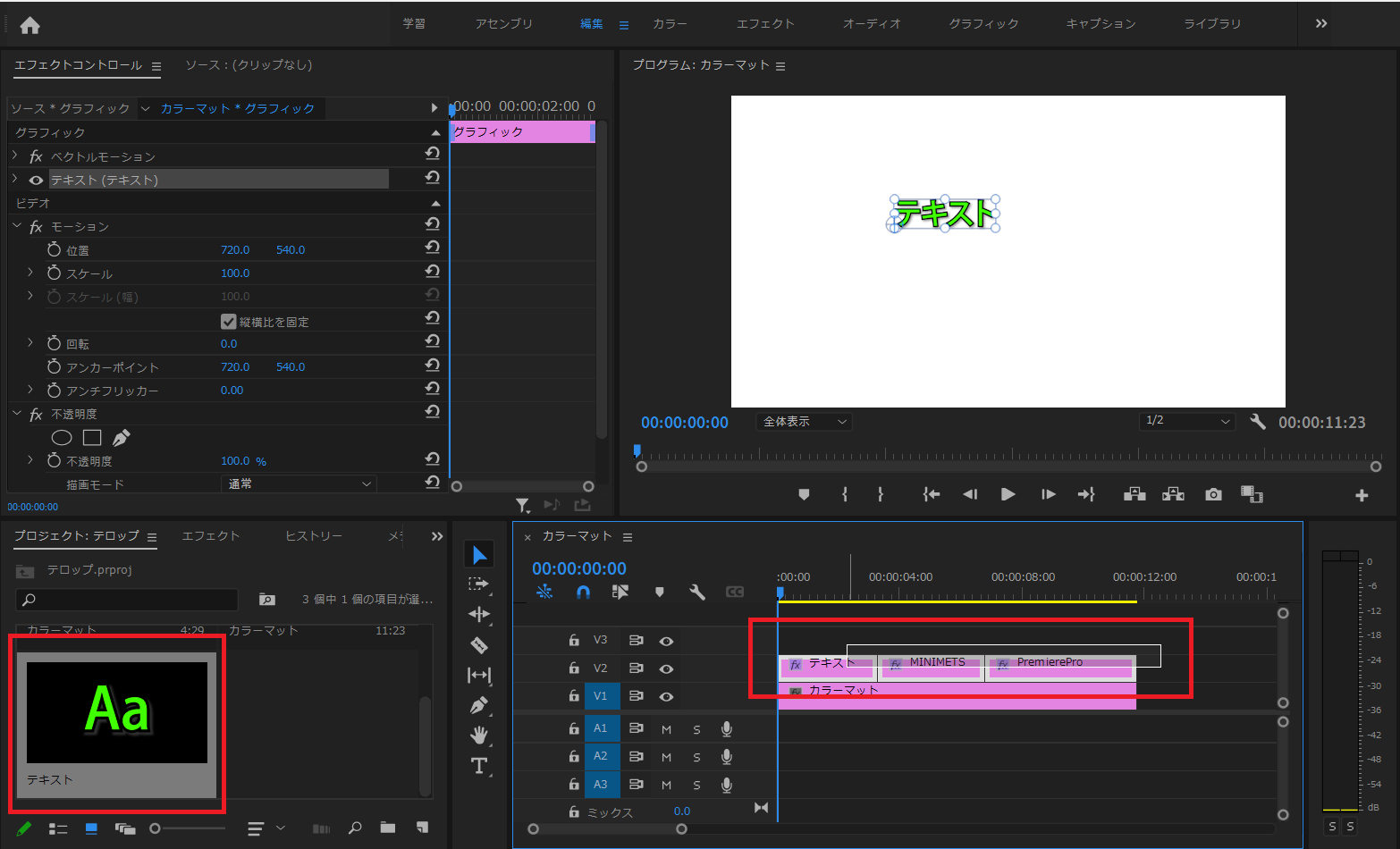
この方法で一括で簡単にテロップデザインの変更ができます。
動画編集後、テロップを変える必要があるときはぜひご活用ください。
今回の記事は以上となります。ご覧いただきありがとうございました。